Facebookストーリーの作成方法

Facebookストーリーは作成するのがとても楽しいです。Androidデバイスとコンピュータでストーリーを作成する方法を紹介します。

Android または iPhone から写真を共有するのは一般的なアクティビティです。面白いミームを共有したい場合でも、美しい夕日を共有し���い場合でも、写真を送信することは、愛する人とのつながりを保つための素晴らしい方法です。携帯電話から写真を送信するには、電子メールやテキスト メッセージよりも優れた方法があるでしょうか。
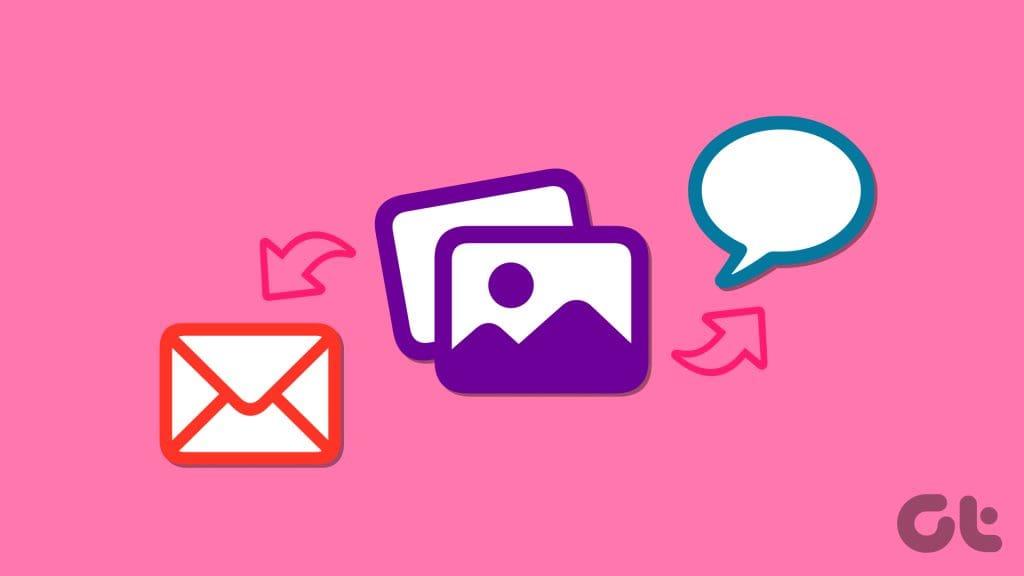
Android または iPhone から写真を共有するにはいくつかの方法がありますが、幅広いサポートとアクセシビリティを備えた電子メールまたはテキスト メッセージを使用するのが最良のオプションです。このガイドでは、電子メールまたはテキスト メッセージで写真を送信する手順を説明します。それでは、見てみましょう。
Android から電子メールで写真を送信するプロセスは、Gmail、Outlook、またはその他の電子メール アプリを使用しているかどうかに関係なく、基本的に同じです。以下に手順を示します。
ステップ 1: Android でギャラリーまたは Google フォト アプリを開きます。電子メールで送信したい写真を選択し、下部にある共有アイコンをタップします。
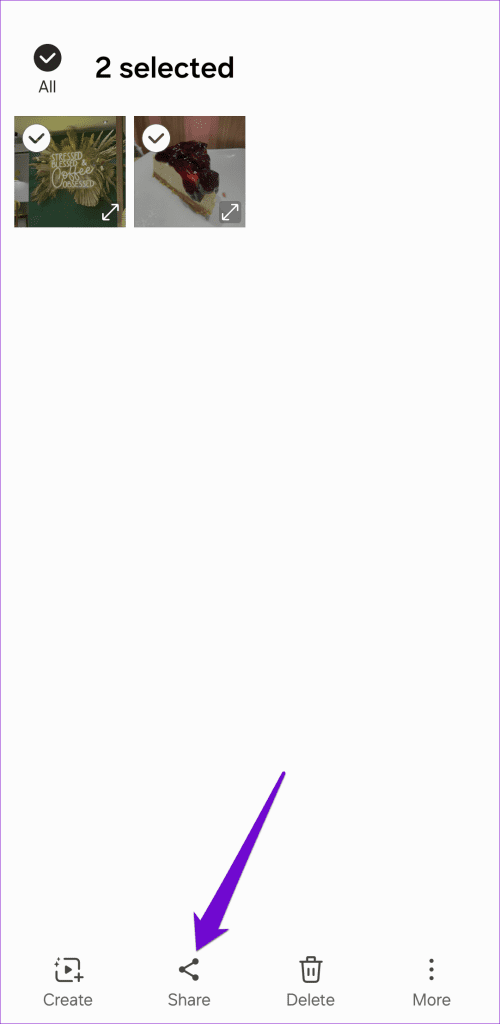
ステップ 2:共有シートから好みの電子メール アプリを選択します。この例では、Gmail を使用します。
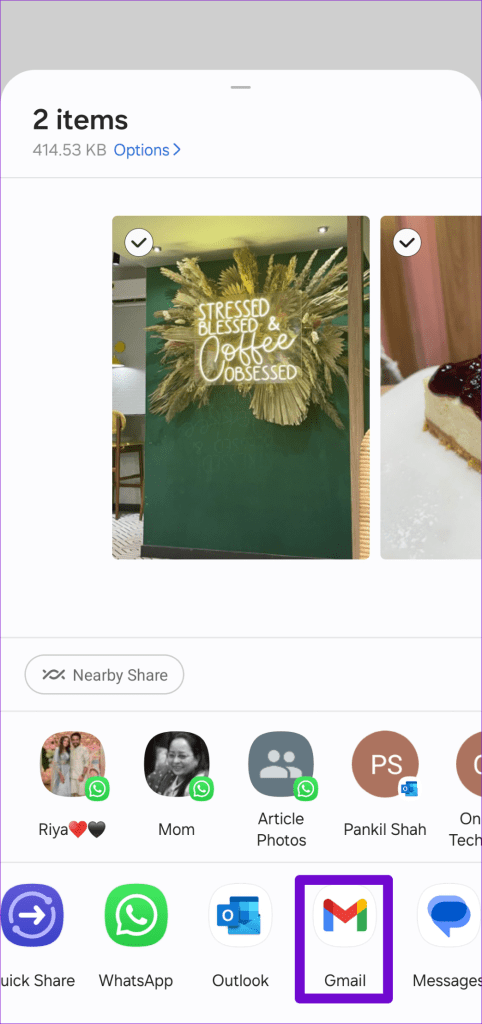
ステップ 3: [宛先] フィールドに受信者の電子メール アドレスを入力し、上部の送信アイコンをタップします。
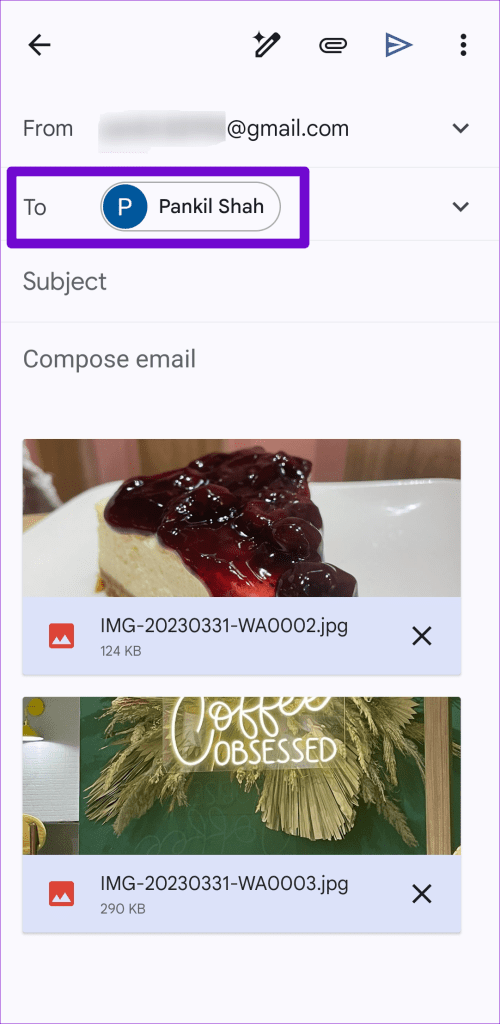
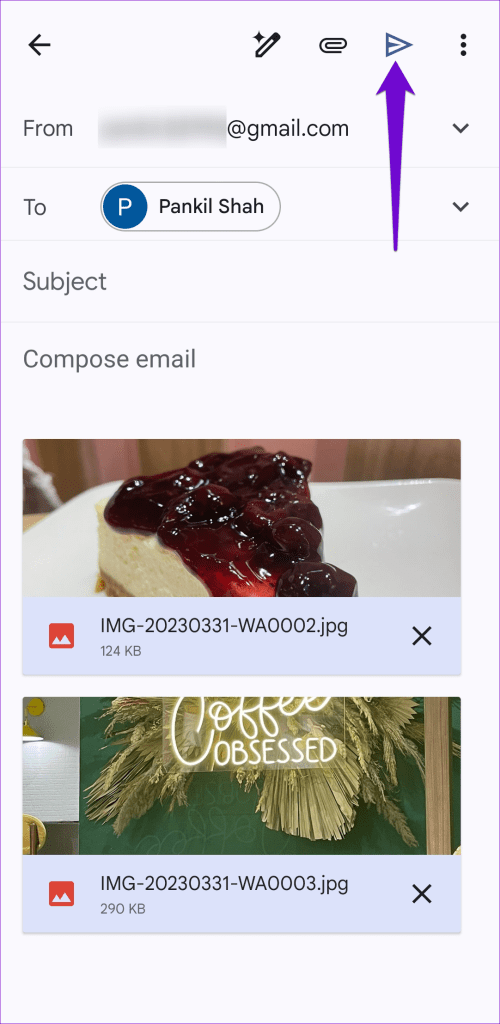
そ���で終わりです。選択した写真は Android からメールで送信されます。電子メール添付ファイルの最大サイズは、使用している電子メール クライアントによって異なる場合があることに注意してください。添付ファイルの合計サイズが許容制限を超える場合は、写真のサイズを小さくするか、複数の電子メールに分けて送信する必要がある場合があります。
Android からテキストメッセージ経由で写真を送信する方法
電子メールで写真を送信するのは簡単で簡単ですが、Android のメッセージ アプリを使用して写真を共有することもできます。これは、受信者の電子メール アドレスではなく、電話番号だけがわかっている場合に便利です。
ステップ 1: Android でメッセージ アプリを開きます。
ステップ 2:右下隅にあるメッセージ アイコンをタップし、[宛先] フィールドに受信者の名前または電話番号を入力し、表示される最初の結果を選択します。
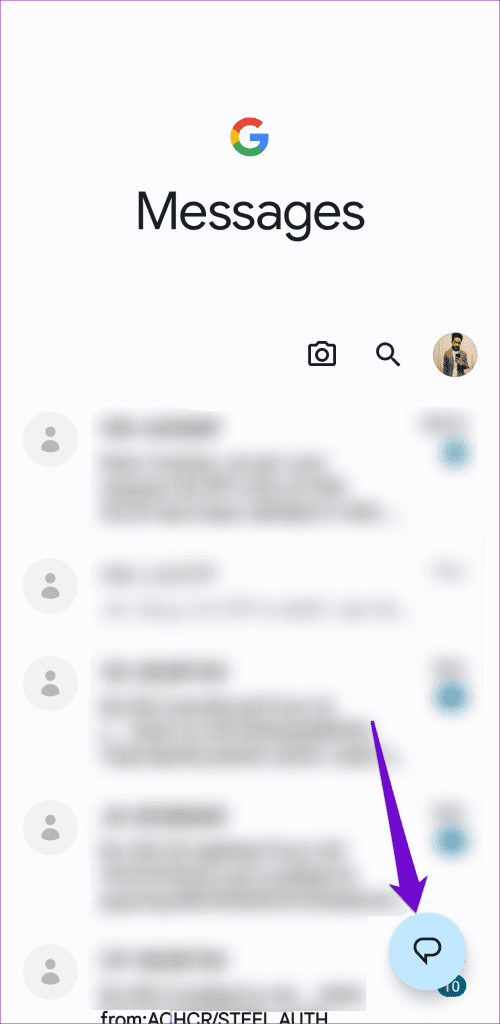
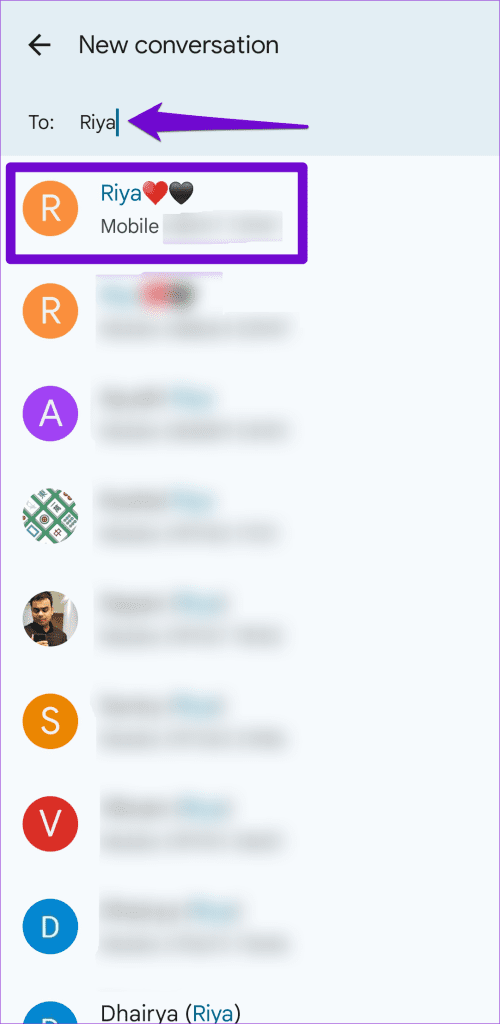
ステップ 3:下部にあるギャラリーアイコンをタップします。共有したい写真を選択し、送信アイコンをタップします。
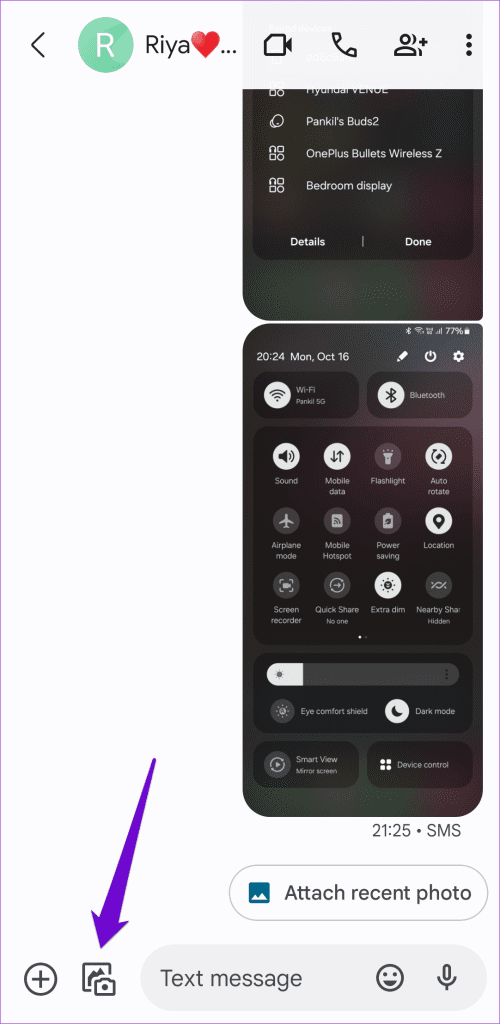
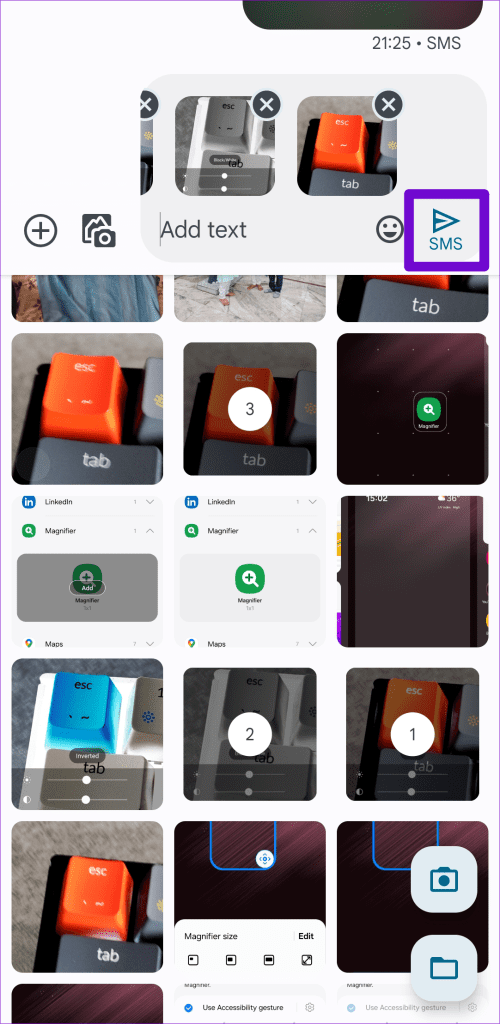
同じ写真を複数の人に送信したい場合は、同様の方法で携帯電話からグループ テキストを送信できます。
iPhoneからメールで写真を送信する方法
iPhone から電子メールで写真を送信する操作は、Android での操作と似ています。その方法は次のとおりです。
ステップ 1: iPhone で写真アプリを開きます。
ステップ 2:右上隅にある選択ボタンをタップし、送信したい写真を選択します。
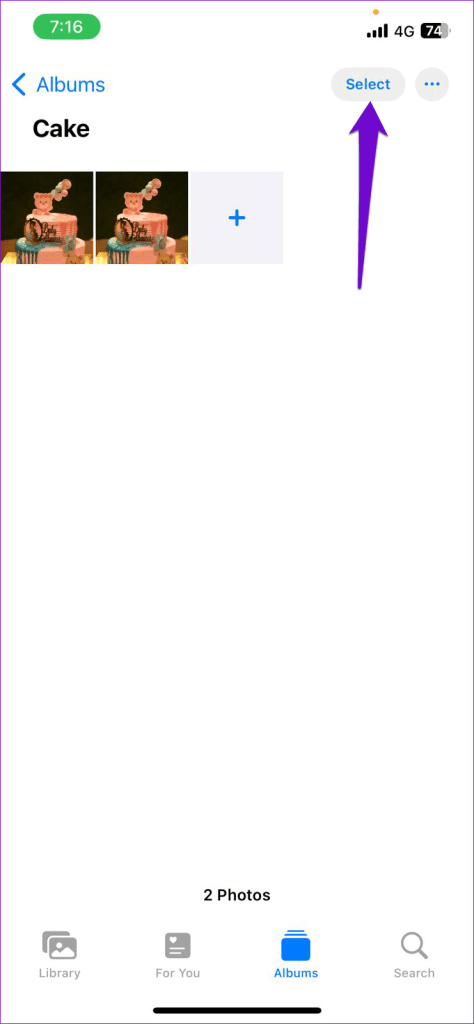
ステップ 3:左下隅にある共有アイコンをタップし、表示されたメニューから「メール」またはサードパーティの電子メール アプリを選択します。
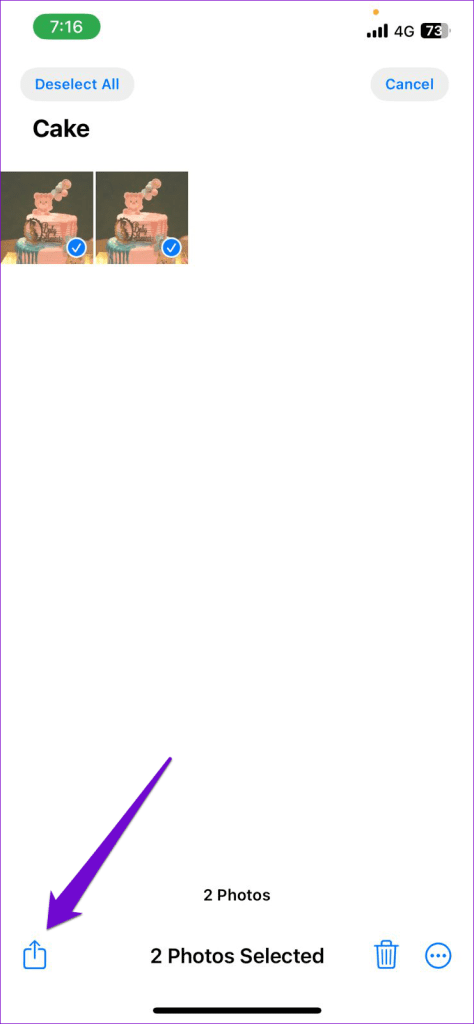
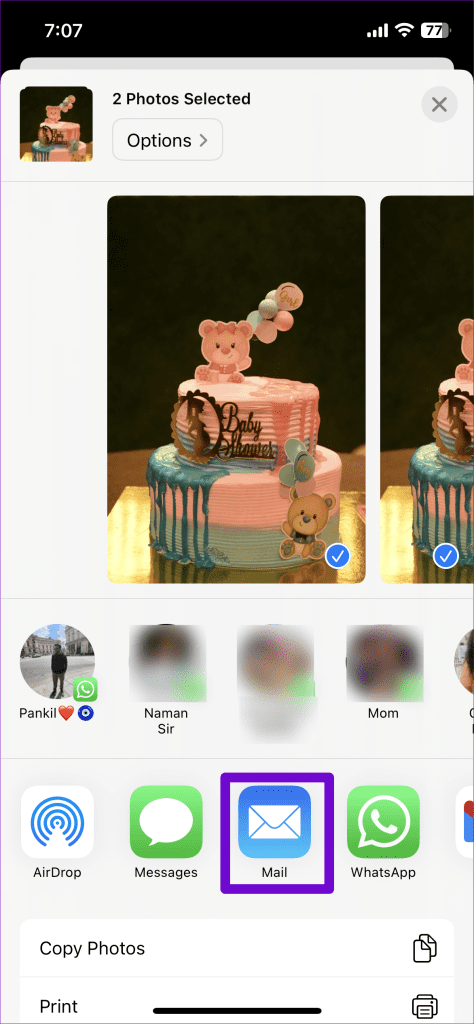
ステップ 4:電子メール アプリが開いたら、受信者の電子メール アドレスを入力し、送信アイコンをタップします。
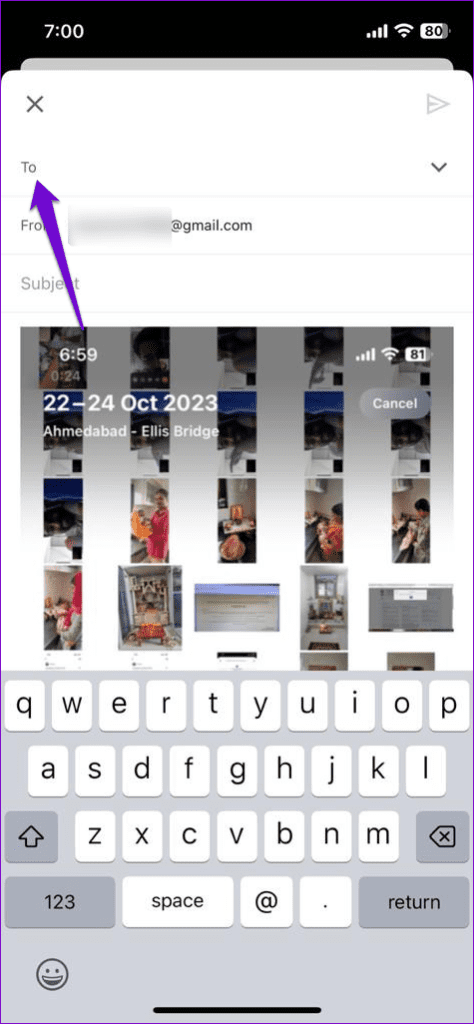
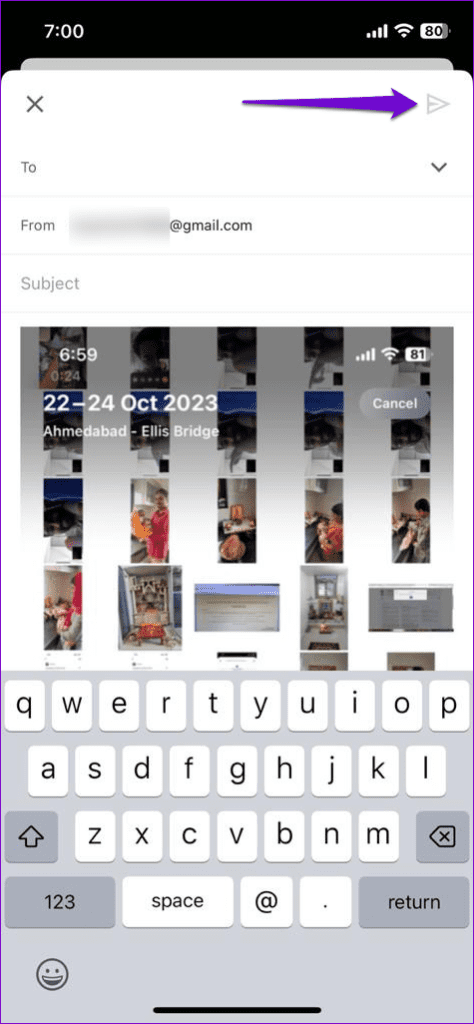
iPhoneからテキストメッセージ経由で写真を送信する方法
写真をメールではなくテキストメッセージで送信したい場合は、次の手順に従って、iPhone のメッセージ アプリを使用して写真を送信できます。
ステップ 1: iPhone でメッセージ アプリを開きます。
ステップ 2:右上隅にある作成ボタンをタップして、新しいメッセージを開始するか、既存の会話に移動します。次に、[宛先] フィールドに携帯電話番号または連絡先名を入力します。必要に応じて、複数の受信者を入力することもできます。
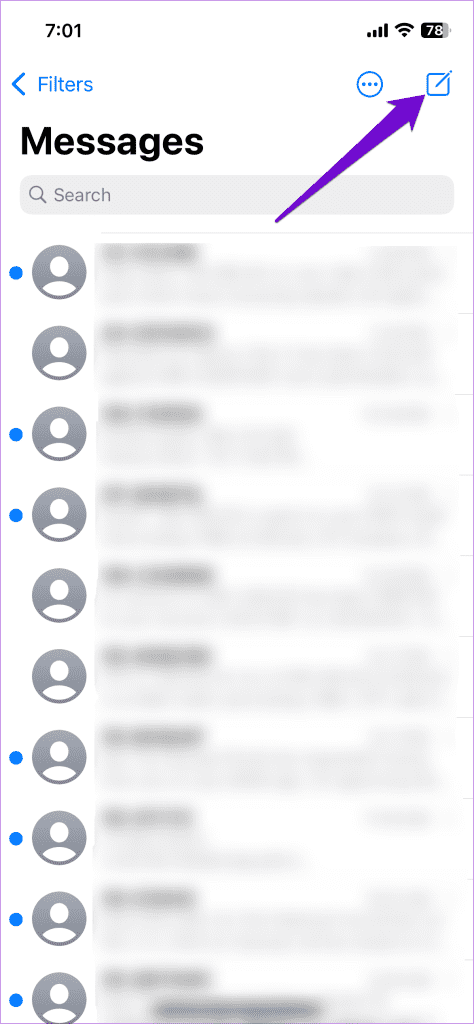
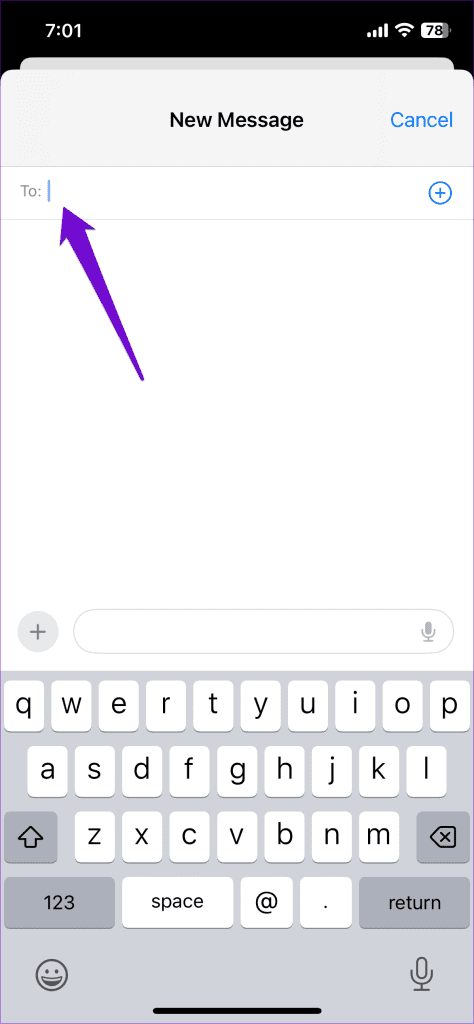
ステップ 3:左下隅にあるプラスアイコンをタップし、写真を選択します。 [カメラ] オプションを選択して、写真をキャプチャして送信することもできます。
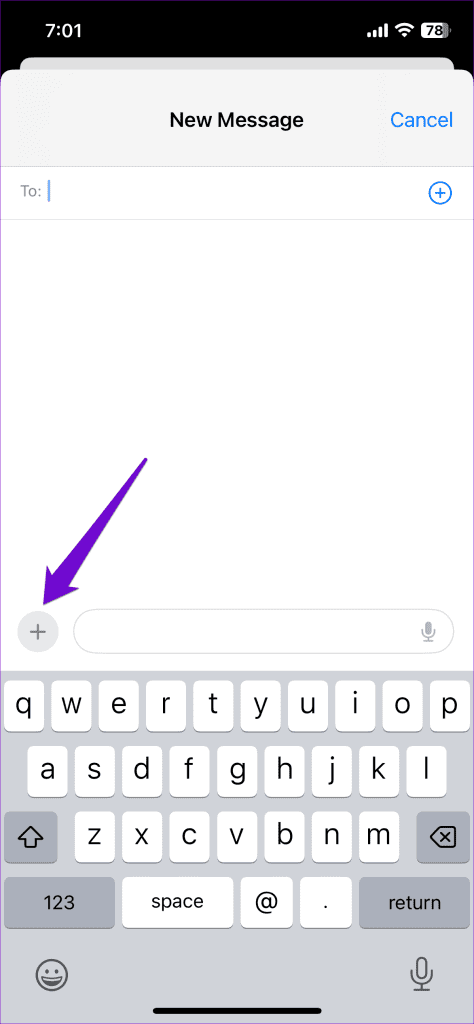
ステップ 4:最近の写真をスクロールし、共有したい写真を選択します。次に、送信アイコンをタップします。
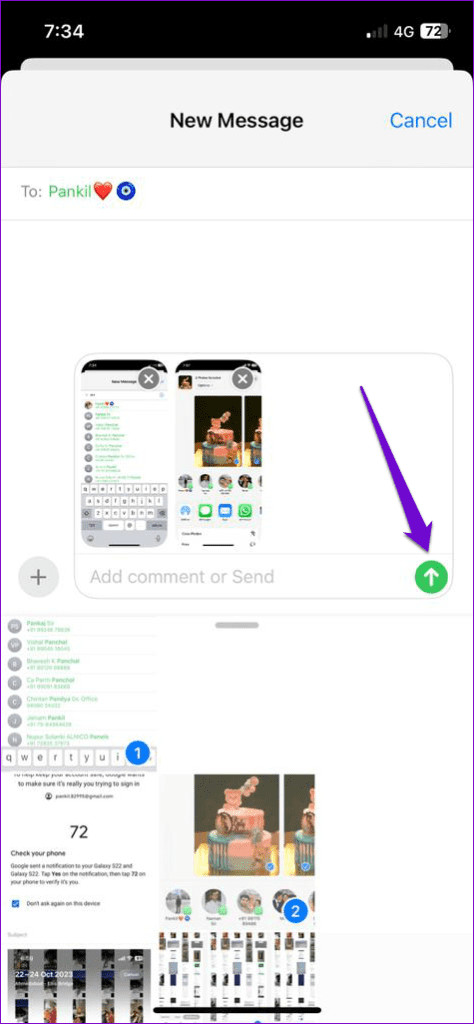
携帯電話からの写真の共有に関するよくある質問
1. Android で大きな写真をテキスト メッセージで送信するにはどうすればよいですか?
リッチ コミュニケーション サービス (RCS) を有効にして使用すると、高解像度の写真をテキスト メッセージで簡単に送信できます。
2. テキスト メッセージで写真を送信できないのはなぜですか?
ネットワークの問題、通信事業者の制限、または設定の誤りにより、 AndroidまたはiPhoneから画像メッセージを送信できない場合があります。
1,000 回のメッセージに値する画像
上記の手順に慣れていれば、電子メールまたはテキスト メッセージで写真を送信するのは比較的簡単なプロセスです。クラウド ストレージ サービスや WhatsApp などのインスタント メッセージング アプリを使用して、Android や iPhone から多くの写真を送信することもできます。
Facebookストーリーは作成するのがとても楽しいです。Androidデバイスとコンピュータでストーリーを作成する方法を紹介します。
このチュートリアルでは、Google Chrome と Mozilla Firefox での自動再生される迷惑な動画を無効にする方法を学びます。
Samsung Galaxy Tab S8が黒い画面で固まってしまい、電源が入らない問題を解決します。
Fireタブレットでメールアカウントを追加または削除しようとしているですか?この包括的ガイドでは、プロセスをステップバイステップで説明し、お気に入りのデバイスでメールアカウントを迅速かつ簡単に管理する方法をお教えします。見逃せない必見のチュートリアルです!
Androidデバイスでのアプリの自動起動を永久に防ぐための二つの解決策を示すチュートリアルです。
このチュートリアルでは、Google メッセージングアプリを使用して Android デバイスからテキストメッセージを転送する方法を説明します。
Android OSでスペルチェック機能を有効または無効にする方法。
Samsungが新しい旗艦タブレットのラインナップを発表したとき、注目すべき点がたくさんありました。 Galaxy Tab S9とS9+は、Tab S8シリーズに期待されるアップグレードをもたらすだけでなく、SamsungはGalaxy Tab S9 Ultraも導入しました。
Amazon Kindle Fireタブレットで電子書籍を読むのが好きですか? Kindle Fireで本にメモを追加し、テキストをハイライトする方法を学びましょう。
Samsung Galaxy Tab S9タブレットでデベロッパーオプションとUSBデバッグを有効にする方法について説明するチュートリアルです。






